Astăzi vom face o mică carte poștală luminată pentru Anul Nou. Lecția este simplă, o puteți face destul de repede. Unele momente ale gospodăriei, cum ar fi procesul de creare a unei măști sau ajustarea periei, nu am descris în detaliu, dacă există întrebări - întrebați, voi răspunde cu bucurie. În cursul lecției vom folosi obiecte 3D și textura, vom aplica forme și perii standard și suplimentare, vom lucra cu efecte de strat pentru a crea volume, filtre și straturi de corecție.
Ce vom obține ca rezultat:

Într-un nou document de 1920 la 1200px, creați un strat, iar în setările pentru acesta, completați gradientul Gradient Overlay.
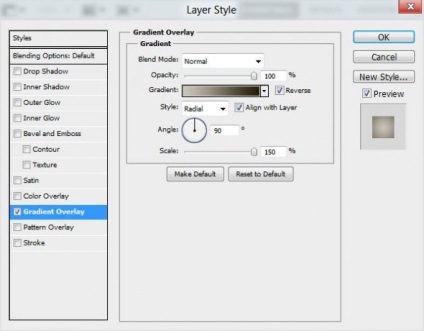
Să setăm gradientul: acesta va fi un gradient radial, muchiile vor fi mai întunecate (# 251D06) și în mijlocul brichetei (# CAC6BA).
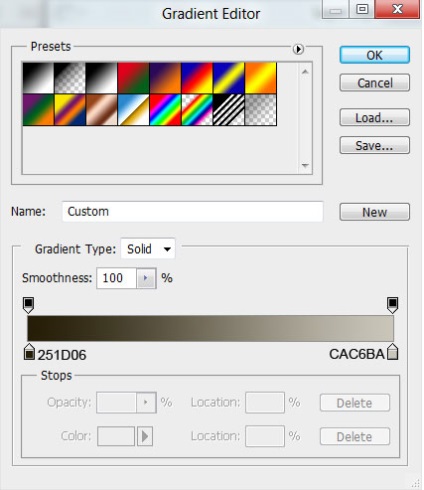
Deci, avem următoarea fundal pentru cartea noastră poștală:
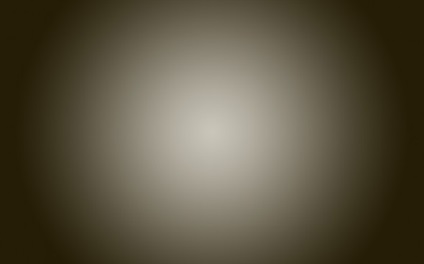
Acum avem nevoie de o minge de pom de Crăciun. Creați un nou strat și plasați sfera 3D - New Shape din Layer - Sphere în el.
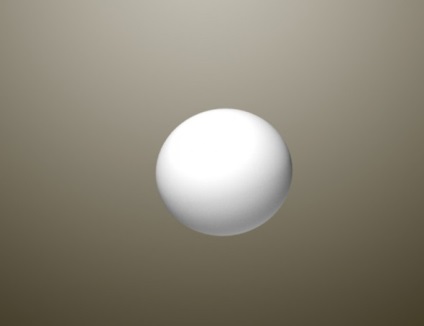
Trebuie să punem un model pe mingea. În panoul straturilor, găsiți stratul "Diffuse" și faceți dublu clic pe el.
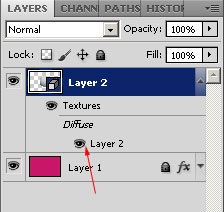
Programul a deschis un document curat. Umpleți-l cu o culoare solidă (# 0D79B1), aceasta este culoarea mingii în sine.
Vrem să decorăm mingea cu stele albe. Găsiți o stea potrivită din formele Photoshop standard (Custom Shape Tool -Options-Shape-5 Point Star)
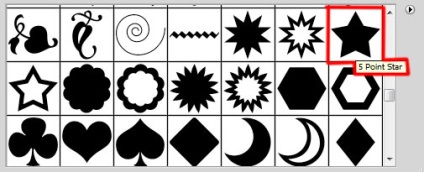
Nashlepivaem aceste asteriscuri de diferite mărimi uniform pe fondul albastru. Foarte mare nu este necesar. Apoi îmbinați straturile de fond și stelele de formă - selectați ambele straturi în panoul straturilor și apăsați CTRL + E. Sau pur și simplu faceți clic pe stratul superior cu butonul drept și selectați Merge Down
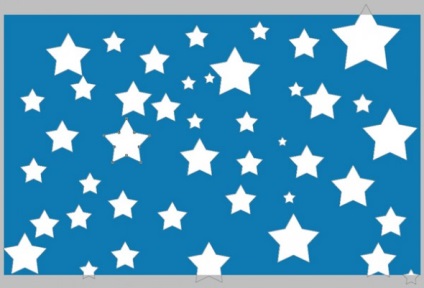
Închideți acest document, confirmând că ați salvat modificările.
Hooray, pe minge este acum un model - textura pe care tocmai am creat-o.


Lăsați să zăpească acum - adăugați fulgi de zăpadă. Descărcați un set de fulgi de zăpadă decorativi sau luați-vă propriul.
Conectați aceste noi forme și, în noul strat, folosind instrumentul Custom Shape, desenați fulgii de zăpadă frumoase de culoare albă pe tot fundalul.
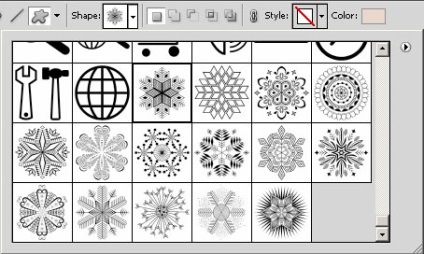
Lăsați un strat cu fulgi de zăpadă sub toate straturile cu bile, lăsați-le să se suprapună puțin bilele.

Acum ne agățăm fulgi de zăpadă. Line Line Tool 2 pixeli gros trage un fir alb de la fulg de zăpadă la marginea de sus a lucrării. Stratul de fir trebuie de asemenea să fie sub straturile cu bile.

Asa arata:

Așa că am atârnat fiecare fulg de zăpadă, în dreapta și în stânga mingii:

Combinați toate fulgii de zăpadă și firele lor într-un grup - selectați straturile corespunzătoare din panou și apăsați Ctrl + G sau trageți pur și simplu toate straturile împreună în pictograma Creare grup nou în partea de jos a panoului straturilor. Setați parametrul Fill pentru grup la 47%, iar modul de amestecare pentru Overlay.

Acum trebuie să adăugăm o strălucire frumoasă inegală bilelor. Creați un nou strat între straturile de bile și un grup de fulgi de zăpadă. Cu o perie rotundă moale de culoare albă, pictați fundalul din spatele bilelor.
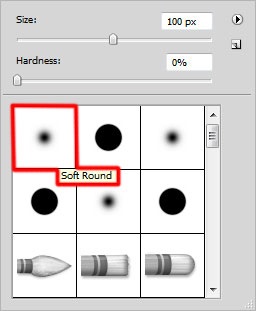

Și setați acest strat pentru a completa în 31%

Strălucirea este prea uniformă, plată, am putea obține aceeași strălucire exterioară. Să o îmbunătățim în acest fel: creați un alt strat, deasupra celui precedent, dar sub bile. Și aceeasi lumină albă, dar deja translucidă (30%), cu pensula rotundă, în grosimea bilelor.

Mare, acum avem nevoie de umbre pentru acest volum. Umbrele indigene ale obiectelor tridimensionale Photoshop CS5 nu ne sunt potrivite, ne vom desena pe cont propriu. Luați instrumentul Ellipse (U) și trageți un oval negru, creați un strat curat dedesubt și îmbinați-i pentru a obține o imagine rastică a ovalului negru.
Aproximativ Nu înțeleg această mișcare, ar fi mai ușor să selectați zona ovală din noul strat și să o umpleți cu negru. Pentru a vă rezolva

Umbrele ar trebui să fie neclintite. Aplicați filtrul Blur mișcare (Filter - Blur - Motion blur):
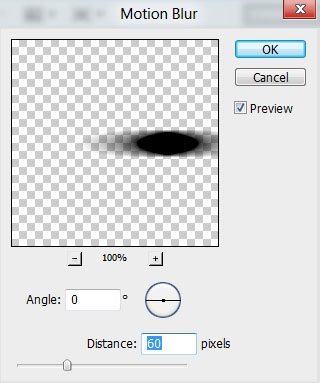

Și apoi - Filter - Blur - Gaussian blur:
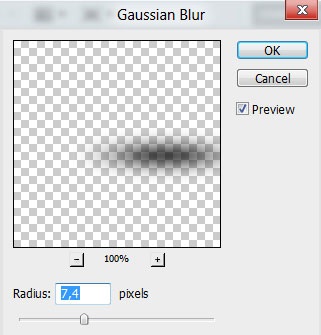
Iată ce obținem:

Umbra ar trebui să fie sub stratul de bile

Înainte de reducere, traducem umbra într-un obiect inteligent pentru a putea redimensiona fără pierderea calității și copiați-l cu numărul de bile. Am selectat fiecare dimensiune a umbrei și l-am pus sub bilele noastre.

Acum ne facem fixarea bilelor. Creați forma dorită cu instrumentul Pen (P):
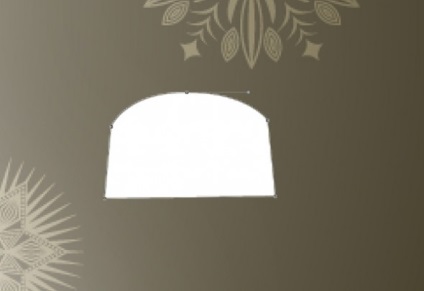
Volumul va fi realizat folosind efecte de strat. Adăugați Umbra interioară. schimbarea unghiului de umbră de umplere, modul de amestecare prin schimbarea la Normal și debifați Utilizarea Global Lihgt
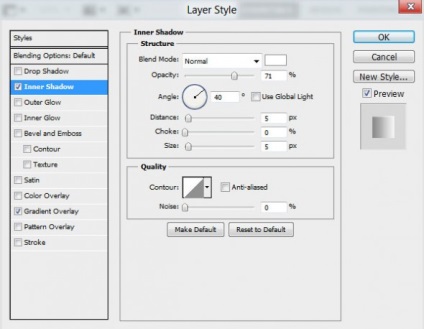
Adăugați o acoperire Gradient alb-gri. ușor de diminuat:
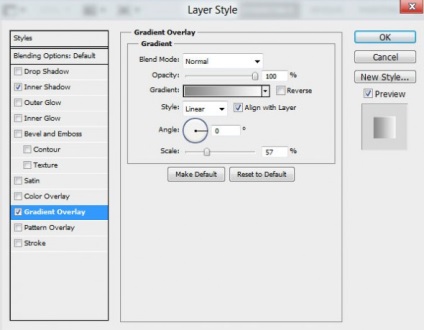
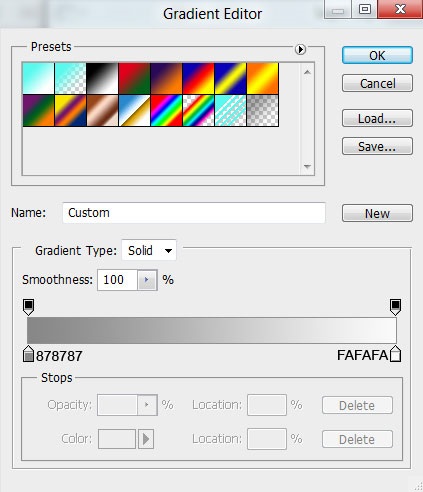

Acum are nevoie de un ringlet. Desenați un instrument de elipsă (U) un oval mic, plasați-l în spatele stratului de capac.

Îndepărteazăm stratul de umplere cu un ringlet la 0% și din nou mergem să aranjăm efectele stratului: din nou Inner Shadow
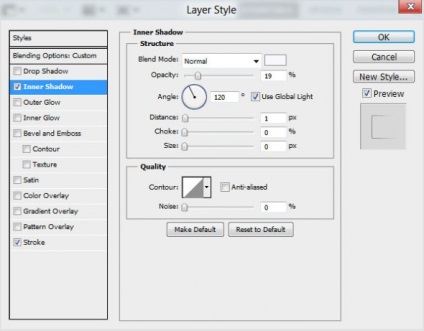
Acum pixelul Stroke 4 este gros și setați tipul de umplere la Gradient. ușor la un unghi:
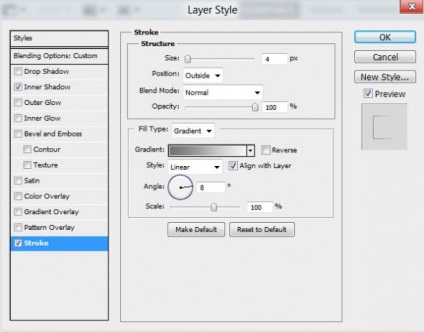
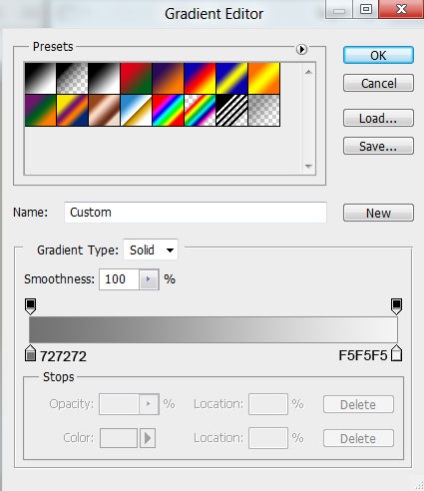

Dacă totul se potrivește, unim inelul cu elementul de fixare, îl traducem într-un obiect inteligent pentru schimbarea dimensiunii libere, reducem și înmulțim numărul de mingi:


Adăugați o felicitare festivă de luminozitate - utilizând noul strat de umplere sau ajustare - Curbe, care este poziționat deasupra tuturor straturilor noastre și reglează lumina și umbra:
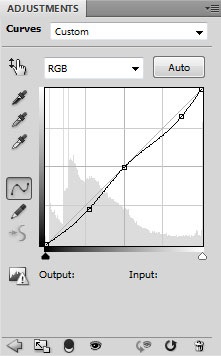
Se obține următoarea imagine:

Acum vom descrie zăpada. În stratul nou o perie rotundă solidă de culoare albă atrage o mulțime de fulgi de zăpadă.
Aproximativ Aș recomanda să setați peria la o valoare mare pentru Spacing și Size Jitter. Includeți dispersarea și Tansfer - Opacity Jitter pentru a aplica rapid fulgii de zăpadă
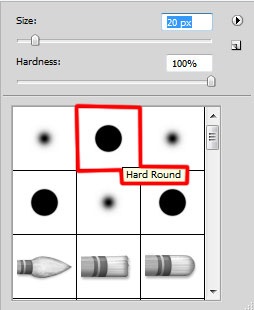


Adăugați un mister delicat. Traducem modul de amestecare a stratului cu zăpada în Lumină moale.

Am pierdut puțin în claritate și prospețime. Corect: duplicați stratul de zăpadă și rotiți ușor folosind Transformare liberă (Ctrl + T). Modul de amestecare este setat la Normal.

Flamele de zăpadă au apărut acolo unde nu sunt necesare deloc. Adăugați acest al doilea strat de mască de zăpadă și o perie pentru a acoperi zăpada acolo unde nu ar trebui să fie. Și aici și acolo vom trece printr-o perie solidă translucidă pentru a înmuia zăpada.
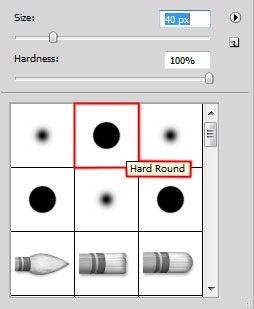

Să adăugăm ultimele sfaturi. Inscripția de pe cartela:
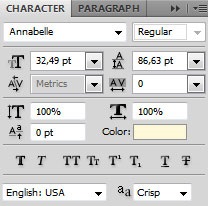

Afișarea cu umbră adaugă prin efectele stratului - activați Drop Shadow:
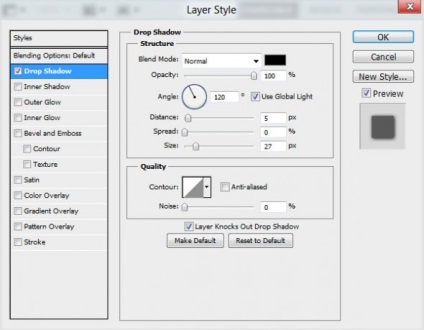

Duplicați toate straturile și îmbinați duplicatele într-un singur strat raster (selectați straturile din panou, faceți clic dreapta pe Merge Layers sau CTRL + E). Aplicați la acest strat Filter - Sharpen - Mască Unsharp:
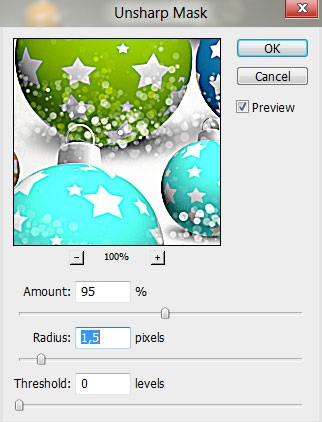
Totul, sa întâmplat un miracol!

Lecția inițială pe adobetutorialz.com. imagine mare aici. precum și un fișier PSD cu straturi. Slujbașii se traduceau.
Mult noroc în pregătirea pentru sărbătorile!
Dl